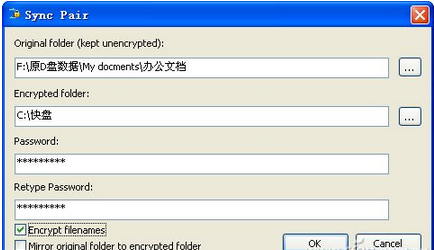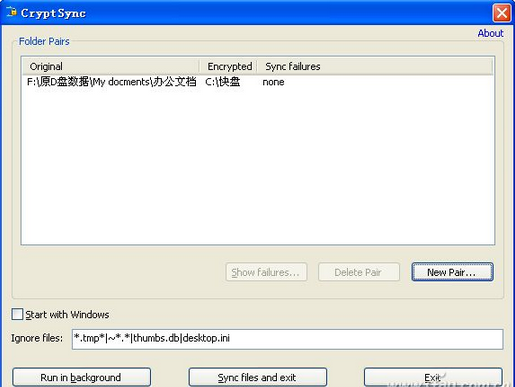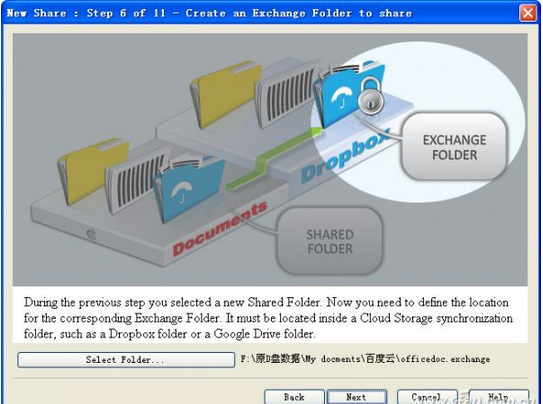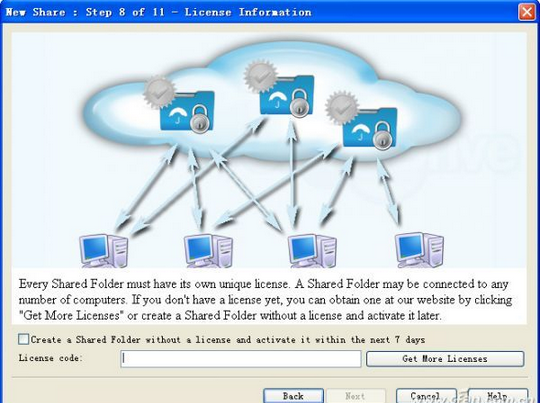現在各類網盤可謂爭奇斗艷,是我們遠程存儲數據的好幫手。不過,一旦網盤密碼洩漏,存儲在其中的機密信息就會暴露無疑。下面系統之家就介紹下如何保護網盤安全。
其實,我們不妨為網盤請個“門神”,輕松驅逐各種惡意來客。有了CryptSync和SecuredCloudDrive這兩款針對網盤的免費加密利器,網盤數據就可以高枕無憂了。
網盤的左門神--CryptSync
我們知道,網盤(例如金山快盤,百度雲盤等)都提供了客戶端程序,可以將其安裝到本地硬盤中,將指定路徑與網盤綁定在一起,這樣當向該路徑中存儲數據時,對應雲盤的客戶端程序會實時將其同步到遠程網盤中。CryptSync巧妙的利用這一特性,利用同步加密技術,可以毫不費力的將目標文件加密後存儲到雲盤中。
這裡以金山快盤為例進行說明,金山快盤客戶端會在C盤中創建名稱為“快盤”的文件夾,當然,您也可以手工更改該路徑。假設我們需要將“我的文檔”中的“辦公文檔”文件夾中的內容自動加密存儲到金山快盤中。只需在CryptSync主界面中點擊New Pair按鈕,在新建同步窗口中的Original folder欄中點擊浏覽按鈕(圖1),選擇“我的文檔”中的“辦公文檔”文件夾。在Encrypted folder欄中點擊浏覽按鈕,選擇C盤中的“快盤”文件夾。在Password和Retype Passord欄中輸入密碼。
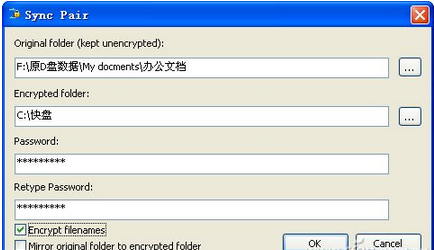
如果同時使用多個網盤,可以按照上述方法,為每一個網盤分別創建同步加密項目。之後在CryptSync主界面中顯示所有的同步加密項目(圖2)。為了避免垃圾文件的干擾,可以在Ignore files欄中輸入需要過濾的文件類型,各類型之間以“|”符號分隔,例如“*.tmp*|~*.*|thumbs.db|desktop.ini”。
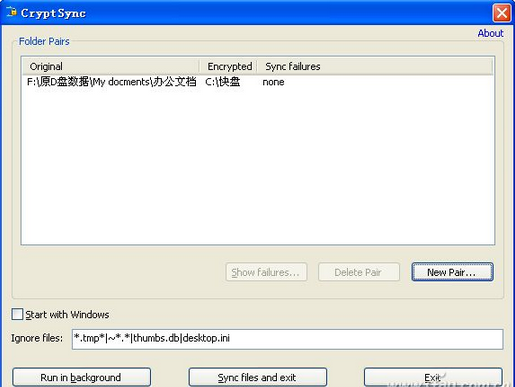
最後點擊Run in backgoound按鈕,讓CryptSync隱藏在後台隱蔽運行。當向預設路徑(例如“我的文檔”中的“辦公文檔”文件夾)存儲文件時,CryptSync會首先過濾不需要的文件,將合乎條件的文件進行加密壓縮處理,之後將其實時同步到對應的網盤客戶端路徑中(例如C盤中的“快盤”文件夾),之後任務就交給網盤的客戶端程序打理好了,它會自動將其同步到遠程網盤中。下載地址:http://tinyurl.com/lfndtw3。
網盤的右門神--SecuredCloudDrive
和CryptSync類似,SecuredCloudDrive也是通過在本地文件夾和網盤之間建立同步加密關系,來實現保衛網盤安全的任務。不過,SecuredCloudDrive使用的加密技術更加強悍。這裡以百度網盤為例,來講解SecuredCloudDrive的威力。當安裝好百度網盤客戶端後,會創建一個與網盤同步的客戶端存儲路徑,默認為我的文檔中的“百度雲”文件夾。在系統托盤中右擊SecuredCloudDrive圖標,在彈出菜單中點擊“New Share”項,在操作向導界面中依次點擊“Next”按鈕,點擊“Select Folder”鈕,選擇本地目標路徑。
例如本例中將“E \officedoc”文件夾作為目標路徑,將其中的文件同步加密傳送到百度網盤中。在下一步窗口中點擊“Select Folder”按鈕,選擇您所百度網盤存儲路徑,例如我的文檔下的“百度雲”文件夾,在下一步窗口中輸入密碼(圖3)。
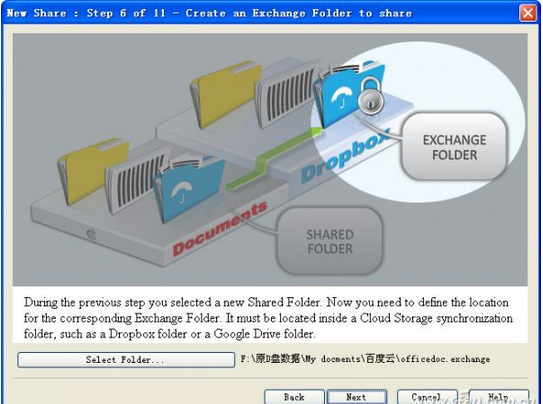
在下一步窗口中點擊“Get More License”按鈕,在彈出網頁中依次輸入您的昵稱,Email地址,選擇認證碼數量(單機用戶使用一個認證碼即可)等信息(圖4),點擊“Send codes to email”按鈕,在您的郵箱中就會得到SecuredCloudDrive發給您的認證碼。將其輸入到“License code”欄中,依次點擊Next按鈕,完成同步加密項目的綁定操作。
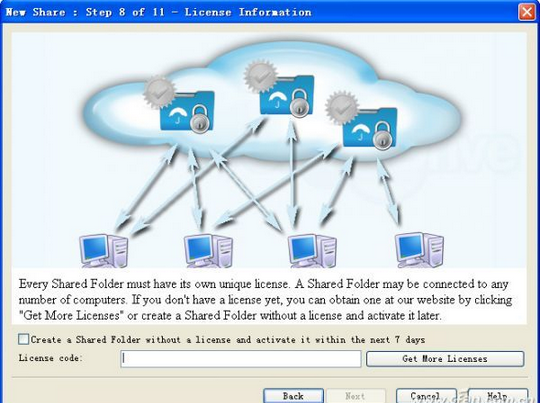
在本例中,當創建好同步加密關系後,當操作完成後,可以清楚的看到,“E \officedoc”文件夾的圖標發生了變化,其實際上已經進入了加密狀態。當進入我的文檔下的“百度雲”文件夾後,發現其中出現了和對應共享文件夾同名的文件夾,只是其後綴了“.encrypted”字樣,例如本例中為“officedoc.encrypted”。只要“E \officedoc”文件夾有什麼風吹草動,SecuredCloudDrive就會將相關文件加密後存放到“officedoc.encrypted”中,加密後的文件後綴為“encrypted”。之後百度網盤客戶端會將加密後的文件傳送到雲存儲空間中。下載地址:http://tinyurl.com/ckzqtnt。
本文來自於【系統之家】 www.xp85.com